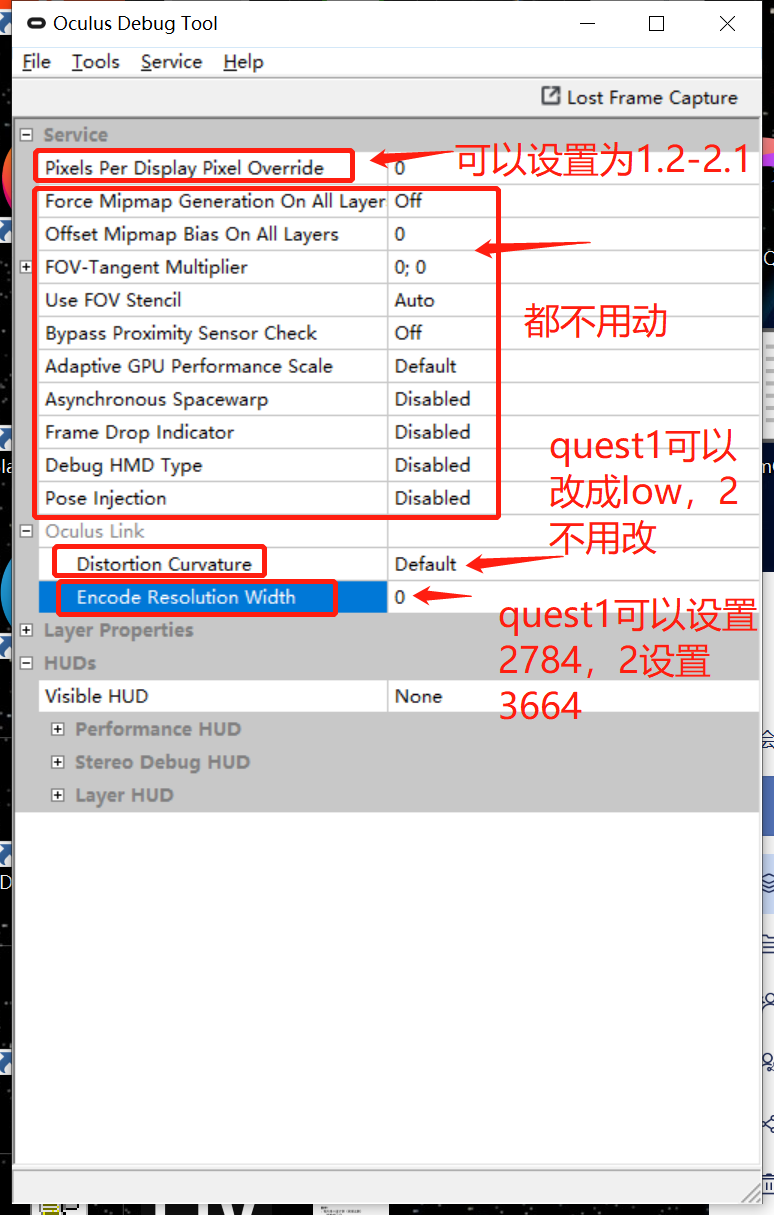上一篇文章说了怎么通过OculusDebugTool工具来提高Quest 2 link电脑的画质。具体参数是什么意思?要怎么设置呢?这里做个简单说明。 先上图,一看就清楚了 说明: Pixels Per display pixel override:每显示像素覆盖像素重要参数,一般可以设置为:1.2-2.1.如出现图像抖动就适当调小 Force Mipmap Generation On All Layer:在所有层上强制生成Mipmap不用修改 Offset Mipmap Bias On All Layers:抵消所有图层上偏移Mipmap偏差不用修改 FOV-Tangent Multiplier:FOV切线乘数不用修改 Use FOV Stencil:使用FOV模具不用修改 Bypass Proximity Sensor Check:旁路接近传感器检查不用修改 Adaptive GPU Performance Scale:自适应GPU性能表保持默认,不用修改 Asynchronous Spacewarp:(ASW)是一种帧速率平滑技术默认,不用修改 Frame Drop Indicator:丢帧指示器不用修改 Debug HMD Type:调试HMD类型不用修改 Pose Injection:注入姿态不用修改 Distortion Curvature:曲率失真有默认、高、低3个选项,如果没有问题,这边也不用调整 Encode Resolution Width:编码分辨率宽度quest 1 一般设置失真曲率“低”,编码分辨率宽度“ 2784”,每个显示像素的像素覆盖率“ 1.2”quest 2… Continue reading OculusDebugTool参数简单说明
简单几步,就能提高Oculus Quest 2 Link的画质
首先要准备的东西有: 1、Oculus Quest 2 2、Link线(质量要好点的) 3、高配电脑一台(推荐2070以上显卡),事先安装好Oculus PC客户端 步骤: 1、用Link线连接好PC和Quest 2 2、打开PC上的Oculus PC程序,戴上设备进入Quest 2打开Link模式。这时如果线没问题的话应该就能正常和PC连接了 3、没问题的话,运行电脑上的OculusDebugTool.exe文件。默认安装的路径在C:\Program Files\Oculus\Support\Oculus-diagnostics\ 4、根据图片,把对应位置的参数修改成3664和1.2 5、点击左上方的File-Restart as aministrator命令重启Oculus客户端。 6、在Oculus客户端的Quest 2设置中点击右边的Graphics Preference(图形首选项)然后选择Prioritize Quality(质量优先) 7、ok后就可以戴上Quest 2开玩。 注意:第4步的那2个参数不是固定的,是需要根据你的电脑显卡配置高低设定的,如果有发现卡顿、死机现象请马上调低参数。2个参数可以结合调整,需要有点耐心才能调整到合适你电脑的数值
把Quest画面投屏到PC显示器简单教程
前言: Quest投屏最方便的就是用官方的APP投屏,但毕竟手机屏幕很小,不好和朋友们分享,所以能投屏到电脑显示器就大了很多,方便分享。不废话,Let’s go。教程是之前做的,理论上也适合Quest 2 看不明白没关系,还有视频。 常见问题: 1、 我的SideQuest怎么没有视频和WIFI图标,答:请更新或重新安装SideQuest最新版本2、 为什么我下次想重新投屏就显示不了了?答:如果SideQuest关闭、电脑重启、Quest VR设备重启等,都需要重复上面操作才能再次投屏 小科普: 建议Quest VR任何投屏方式,如果路由器有5G wifi,而且所在位置信号还不错的,都连接到5G的wifi进行。这个5G不是我们手机上说的5G信号,是指采用第五代802.11ac协议的5GHz Wi-Fi 频段,因为80MHz的频宽下能达到433Mbps的传输速度,160MHz的频宽下更能达到866Mbps的传输速度,相比最高速率300Mbps的2.4GHz的传输速率有了大大的提升。 会让投屏更流畅、更清晰,体验更好。不过,5GHz Wi-Fi也有缺点,它的缺点在于传输距离和穿越障碍物能力也更差,信号衰减更厉害。总之5G wifi信号不错的情况下的都优先连接5G wifi就没错了。 原创文章,转载请注明出处。 【Click here to view the article in English】
在Quest VR上安装第三方APP的教程
在Oculus Quest VR上安装第三方的app要怎么操作?其实非常简单,跟着我做就行了。 步骤1: 安装SideQuest(如果你已经安装过SideQuest,请跳过这一步)下载地址:【点击这里下载】需要注意:windows系统请使用Windows 8及以上版本,。Windows 7下可能会有问题。具体安装过程就不演示了,就和安装其他程序是一样的,非常简单。安装完成后,电脑桌面会有SideQuest的图标。 步骤2: 用你的Oculus账号创建加入开发者组织中为了你的Oculus Quest VR能顺利连接电脑并安装app。你必须是一个注册的 “开发者”。这个过程是免费的。在PC 上打开Oculus 开发者注册网站https://dashboard.oculus.com/,用你的Oculus账号登录后,点击右上Create New Organization创建一个 “新组织”。输入入组织的名称,在下面“I understand”打上勾,再点提交即可。如果你输入的组织名字存在会得到错误提示,重新取名就好。(详细操作看文章结尾视频) 步骤3: 安装驱动程序(仅限Windows系统,Mac/Linux上跳过这一步)。在电脑上打开浏览器下载驱动,地址在视频简介里。https://developer.oculus.com/downloads/package/oculus-adb-drivers/,下载解压zip文件后,右键点击文件夹内android_winusb.inf文件,然后点击安装。驱动也需使用Windows 8及以上版本,。Windows 7下会有问题 步骤4: 启用开发者模式并重新启动如果前面3步都没问题,那现在请打开智能手机或平板电脑上的Oculus应用。在 “设置 “选项卡中,点开你的Quest设备,然后点开 “更多设置”。在列表中,你现在应该会看到 “开发者模式”。启用开发者模式后,最好是重新启动下Quest,这样就打开了Quest的开发模式了。 步骤5: 连接USB线并允许USB调试然后用数据线将你的Quest个电脑连接起来。第一次连接,你必须在Quest上允许USB调试访问。这时戴上VR,你会看到相应的提示。你还应该勾选 “始终允许从这台电脑上”,以防止每次连接时都会出现这样的信息。 步骤6: 安装应用程序启动程序这时你已经可以安装第三方apk应用了。你可以SideQuest直接安装或者把下载好的apk文件拖动到左上角的SideQuest图标上就可以了。注意安装的第三方app一般都不会出现在资源库的首页上,只能在“未知来源应用”找到,点击可以直接启动。从安装一个启动器,使您的耳机上的应用程序更容易找到。此启动程序可以在左侧菜单上的 “未知来源 “下的库中找到。打开它可以找到设备上已经安装的所有应用程序。 提示: 你通过 SideQuest 安装的大多数应用程序都会出现在VR中的 “未知来源 “列表中
VR知识普及三- VR屏幕技术及参数分析
之前我们说的VR空间定位和动作捕捉就像是VR的灵魂,这章我们来聊聊VR虚拟现实设备的肉体中最重要的一个部位-脸(图像)。看美女的第一眼都是从脸开始,这点谁支持,谁反对? 一、分辨率 注意我们平时看屏幕,是双眼共享一个屏幕,而VR是一个眼睛对应一个屏幕,所以VR头显一般都是说单眼分辨率。Steve Jobs在发布iPhone 4时提出“视网膜”这个概念,它是指在10-12英寸的距离上,设备的像素密度达到300ppi(每英寸300像素)的水平时的显示效果。我们人眼正常的极限分辨力是每度60个像素,单眼横向视角约150度,上下视角约120度,所以如果屏幕完全覆盖整个视角的话,要做到所谓的“视网膜”效果,就需要9000(150*60)x7200(120*60)分辨率,双眼就需要18000(9000*2)x7200分辨率。 所以结论就是需要双目12450*6840或更高的分辨率(介于8k和16k之间)才能达到“视网膜”效果。 当然这只是理论值,其实一般有单眼1200×1080(开超采样),单眼1600×1440就基本能看清字了。只要达到8K级别的分辨率就基本看不到晶格和纱窗效应了。 需要注意的是1600×1440以上就需要较大的传输带宽,通常必须用DP或以上接口,HDMI接口不够用,所以想用笔记本玩PC VR的要注意有没有DP接口。 二、刷新率 刷新率也是现在显示设备一个重要参数。简单地说,刷新率就是屏幕每秒种画面被刷新的次数,你可以这么理解,看电影时我们看到的其实是一副一副静止的画面,就象放幻灯片,为什么我们感觉画面在动,那是因为人的眼睛有视觉停留效应,前一副画面留在大脑中的印象还没消失,紧接着后一副画面就跟上来了,而且两副画面间的差别很小,一个动作要用很多副画面来显示,这样我们就感觉画面在动了,这一副一副的更换画面,就是在刷新,假设一个动作由20张画面完成,我们看上去就有点象动画片,而这个动作增加到30张的话,看上去就自然多了,这就是刷新率。 屏幕的刷新和刷新率你也可以这么理解,只不过换成了每秒钟屏幕被扫描的次数,当然是刷新率越高越好,图像就越稳定,对眼睛的影响也越小。 尽管我们知道24 fps已经能提供连续的画面、60 fps的游戏对于绝大多数人来说已经足够流畅;对于VR来说,为了提供足够的沉浸感,这些刷新率都远远不够。理论上人眼最大可以感知到1000 fps的画面(维基百科说的,我也没有查到引用来源);对于未经训练的人来说,150-240 fps的画面已经显得足够真实。因此目前一线的PC VR设备如Vive、Oculus的90 Hz,以及Valve Index的120Hz都还太低(Valve Index有实验性的144Hz)。 还有为了满足VR游戏的需求,目前最顶级的PC的性能都可以被轻易榨干。3D游戏的性能是与分辨率密切相关的,这意味着如果要提供相匹配视网膜VR的3D游戏内容,计算机的性能也要相应地提升几十倍。以摩尔定律计算,这个过程需要近10年。 那怎么办?别急,聪明的工程师已经有想到由于人眼只能清晰地看到聚焦点周围很小的范围(2°),利用这一特性,我们可以通过降低周围的分辨率来降低对像素数量的需求,以及计算机和传输性能的要求。 上图是人类左眼的分辨率曲线。可见只有眼球中央凹(Fovea centralis)附近的区域有较高的分辨率,周围的分辨率急转直下,甚至不及中央十分之一。要利用这一特性,我们需要在VR头显中植入眼球追踪设备。它可以通过追踪眼球中央凹的移动来获知用户的眼睛正看向哪个点,然后在这一点周围使用全清晰度渲染,其他地方使用低清晰度渲染。目前眼球追踪技术已经非常成熟,但相关产品都还是以头显插件的方式存在,由于设备太大,戴眼镜的用户就无法使用了;这个设备需要使用USB线连接,走线上也很繁冗。不过相信下一代的VR头显就会开始集成此类设备,也就不存在这些问题了。根据nVidia的说法,应用这一技术可以将渲染性能提高2到3倍 换一种思路,由于目前的VR头显都是通过一块(菲涅尔)透镜来将矩形(接近正方形)的显示面板矫正为符合人眼的视野,面板上的某些像素实际上是被浪费掉的。譬如面板上只有内接的近圆形区域里的内容才会被看到,四个角上的像素实际上是完全用不到的,所以根本不需要去渲染。再比如由于透镜的特性,边缘的可视像素密度比中心要低,因此也没有必要使用全分辨率渲染。nVidia的Multi-res Shading技术就利用了这一特性,使得渲染性能可以提高33%-50%。 nVidiaMulti-res Shading示意图,边缘的部分像素密度较低,因此以较低的精度渲染。 尽管这些技术看上去能有效地节约像素数量,但需要注意的是,因为生产难度和成本问题,实际情况下基本上不可能去生产像素密度不均匀的显示面板。因此这些技术只能用于缓解对计算机性能的要求。 三、视场、视场角,英文FieldOf View,简称FOV 视场角有2种定义: 1、光学仪器中,以光学仪器的镜头为顶点,以被测目标的物象可通过镜头的最大范围的两条边缘构成的夹角,称为视场角。如下图。 视场角的大小决定了光学仪器的视野范围,视场角越大,视野就越大,光学倍率就越小。通俗地说,目标物体超过这个角就不会被收在镜头里。 2.、显示系统中(比如电视),视场角就是显示器边缘与观察点(眼睛)连线的夹角。 例如下图中,COD角就是水平视场角,AOC就是垂直视场角。 对VR来说,其定义应属于第一种。(虽然VR既有显示屏也有镜片) 也就是说,厂商宣布他的产品的视场角,指的是该VR眼镜的某一个镜片的视场角!换言之,视场角就是镜片的一个参数而已。 举个例子。比如下图,眼睛通过VR透镜去看一个人物,如果这个人物很高的话,那是看不全的,我们所能看到的最高和最低处的光线通过透镜折射进入眼睛,2个折射线的夹角,就是FOV。(即眼睛前的2根红线的夹角) 大家都知道,VR眼镜的结构:透镜+屏幕。 如果屏幕是直接嵌入在头盔的,并且不需要连接PC(此时头盔必然装有高性能的芯片+软件系统来运行VR内容,比如游戏),可称为VR一体机。比如Oculus Quset一体机 如果屏幕直接嵌入头盔,但是要连接PC,VR内容(比如游戏)的运行都在PC,可称为VR头盔(分体机)。比如ValveIndex,、HTC VIVE、PImax等 如果只有眼镜,没有屏幕,而是外接各种型号的手机作为屏幕,那可称为VR镜架。比如三星Gear VR,暴风魔镜。 简单来说好的VR眼镜设计,就是视场的边缘,接近于屏幕边框。这样沉浸感最好。视场角在VR中的作用主要是体现在沉浸感上,一般来说视场角越大、越不容易产生眩晕感,沉浸感也就会越强。 但是,凡事都是有个度,如果过头了就不是那么好了。当你用VR设备看电影时,如果你视场角过大,可能你就只能看见半个身子,另外一半你就找不到了。 四、屏幕类型 目前VR屏幕分为P排AMOLED和RGB LCD两种屏幕: 因为VR要求响应足够快,早期LCD响应速度不够快会产生拖影现象(国产辣鸡一体机都有这毛病),只有AMOLED能满足条件,所以早期VR都用的三星AMOLED屏幕, AMOLED,优点是色彩好,对比度高,黑色纯净,缺点是AMOLED只有三星一家,像素排列方式都是三星P排(正常来说1个像素由三原色3个亮点组成,而P排是2个像素5个亮点,1个像素只有2个独占亮点,相邻像素再共用1个亮点,导致相邻像素”粘”起来的感觉),会有纱窗效应(OLED像素亮点之间有黑色不发光的区域)、晶格(因为像素是菱形排列的)都比较明显,清晰度低。通常来说,AMOLED体感清晰度,相比LCD要-20%左右。 三星P排OLED屏幕… Continue reading VR知识普及三- VR屏幕技术及参数分析
VR知识普及二-VR中的移动方式和晕动症
晕动症其实在十年前的三维游戏革命就遇到这个问题:为什么有的人玩第一人称3D游戏会头晕恶心? 其原因在于『前庭视觉不匹配』, 比如下面这个VR游戏 我被绑在滑板上加速地向下滑去。 你视觉系统感到的画面是这样的—— 而前庭系统却感到我正静止地坐在椅子上: 简单来说就是,你的眼睛告诉脑子你在动,你的身体告诉它你没动。。。。。。大脑懵逼了,然后就没有然后了。具体晕动症我们就不展开详细说,毕竟我们主题不是讲人类为什么会晕船晕车。。 所以VR要怎么做才能让人不晕呢? 1、因为有『前庭和视觉一致』的需求,所以我们对VR也有同样的要求:『VR上的IMU和屏幕上显示出来的内容也得一致』所以就有了你常听人说的:保持低延迟(20ms以下)的tracking,60帧、90帧、120帧不掉帧……用户一旦进入VR就要一直保持头部追踪,哪怕是场景的切换,内容的暂停,都必须要方向追踪,借助各种器材保持身体眼睛大脑一致性。如果是用廉价手机进行运算的,计算性能一跟不上,宁可变黑也不可掉帧、卡帧。就算这样以现在外部技术完美解决前庭和视觉一致目前是做不到的。 2、就是切断前庭和视觉的耦合,屏蔽一方。屏蔽视觉的方法很简单,你把眼睛闭上。当然,如果屏蔽了视觉,那还个毛的虚拟现实啊。那么你要问了,那屏蔽前庭系统呢?对,屏蔽前庭系统,是目前唯一能解开VR晕动症诅咒(视觉和前庭耦合)的方法,我称为『解耦合』。『解耦和』不能是切断前庭和视觉系统,那样的话你连迈出一步就会摔个半死,无法保持平衡。『解耦和』是屏蔽或削弱前庭系统的功能,比如服药,服用眩晕药。 说了半天,总结下VR导致眩晕的问题有很多,包括显示的帧数过低、卡顿、加速度、游戏的画风、纹理的复杂程度,光暗等等。其中影响最大的因素之一就是玩家的移动方式,这也是我们为什么第一章就要讨论VR的空间定位技术的原因。 下面我们就来分析一下VR中的各种移动方式。 1、 手柄移动 使用了手柄摇杆的方式来控制移动,这种移动方式与传统PC上的移动方式一样,玩家很容易理解,但是这种移动方式带来的眩晕感是非常严重的。游戏允许玩家不用真正的转动头部而调整游戏中的方向,游戏中的下蹲动作也只需按下一个按钮来实现,这些都会诱发玩家的不适。就算久经沙场的VR玩家也不能坚持15分钟以上,尤其是走近墙壁的时候,会感觉到脑部胀痛,不建议游戏采用这种方式。 2、 瞬移 这目前VR上使用较多的移动方式,如《消失的国度》之类的RPG游戏几乎都是使用这种移动方式,这种移动方式自由度较高,在瞬移的过程中屏幕变暗再出现的设计也能有效的降低玩家的眩晕。但是,这种移动方式玩家是看不到自己移动的过程,只是类似切换了一个镜头的位置,如果在战斗中频繁过程中很容易迷失方向。结合Room Scale,在战斗中使用Room Scale的小范围移动,在冒险和探索过程中使用瞬移,这两种方式的结合使用上目前VR游戏上最流行也是最好的方式之一。 3、跳跃 《Sairento VR》中的跳跃移动方式和上述的瞬移方式有点类似,只是在移动前玩家可以预先知道接下来的移动轨迹,移动的过程也会在画面中显示(并不是画面变暗再出现),游戏中还在跳跃过程中加入了“子弹时间”,鼓励玩家在移动过程中能使用各种攻击手段,造成了一种边走边打的感觉,令游戏的节奏更加紧凑,但是这种移动方式带来的眩晕感也是比较强烈的。 4、 载具 赛车类游戏作为游戏界一种经久不衰的游戏类型在VR中的表现又如何呢?在上述文章中我们说过,如果游戏画面和前庭感受互相冲突时会带来眩晕感,那么赛车类游戏应该非常眩晕吧?答案是并没有,原因是当你在玩赛车类游戏的时候,你的大脑会帮着你欺骗前庭,并且在移动过程中玩家是主动的,主动式的移动会有效降低眩晕,这就是为什么有的人坐别人的车会晕,自己开车不会晕。 5、 手部动作 利用手部动作移动的方式基本思路就上尽量让视觉和体感保持一致。例如《The Climb》中模拟真实的攀岩,《VINDICTA》中玩家模拟跑步动作,甩动双手实现向前奔跑。这种移动方式同样会出现一定程度的眩晕,虽然最终效果并不理想,但是比起手柄的移动方式确实能有所改善,至少证明让视觉和体感保持一致能降低眩晕感。Oculus于10月份宣布,OculusQuest应该会在 2020年迎来首个纯手部追踪技术。 6、 空间定位动作追踪系统 该技术详解见第一章内容VR知识普及一:空间定位技术让玩家在一定范围内移动,这种不会让玩家感到眩晕。可是,对于一些游戏来说,范围还是太小了,只能作为辅助移动的手段或者作为一个闪避区域,需再结合别移动方式一起使用。 7、 Virtuix Omni 虚拟现实跑步机 VirtuixOmni 虚拟现实跑步机比房间级(Room Scale)更进一步,让你能够在虚拟世界里无限行走。然而因为不管是家庭还是体验店,线下的空间显然是有限的,所以就有了虚拟现实跑步机这种设计——让你感觉在走动(包括身体的感觉和视觉),但实际上是原地踏步,《头号玩家》电影中有过展示。 要将原地踏步做到以假乱真,让用户感觉真的在走动,是一件非常难的事情。起初你可能会想,健身房里的跑步机不就是用原地踏步的方式来跑步的吗?但那里的跑步机实际上是设定好一个履带转动的速率后,用户再以相应的跑动速度跟上履带的转动。而要做成VR跑步机的话,需要履带知道用户怎么走,再以合适的速率转动让你保持在原地,这非常难,另外健身房的跑步机也不是多方向的。为什么难呢?让机器来适应人的步伐,最大问题是延迟。因为人的走动是无规律的,你不知道他下一步会怎么踏步,时间、速度也都不知道。所以要实现履带的转动与人的走动相同步,就必须在极短的时间内识别用户的动作,再传到跑步机上,履带进行相应的转动。不幸的是,这个过程以目前的技术来实现的话需要的时间仍然太长,如果时间太长(也就是延迟大)的话,你在跑步机上很有可能会跌倒。聪明的设计师想到的方法是:在你的脚下放一口“锅”,鞋底再放个轮子,这样你不管怎么走,都会滑回“锅”里。在跑步机行走与在真实地面上行走的感觉很不一样,这个“不一样”并不是不好,而是说你需要学习另一种走路方式。这种走路方式有点像是上坡时鞋底太滑,结果怎么走都走不动,但是也不会滑下去。但总的来说,VR跑步机是一个不错的想法,只是接近1万元的价格让很多玩家都望而却步。 8、 Zero Latency ZeroLatency是目前世界上最成熟的虚拟现实游戏中心之一,其游戏模式是6位玩家佩戴VR设备在400平米的场地内共同完成游戏任务。场地(类似厂房)长28米,宽14米,头顶框架高2.5米。在现场可以看到每个钢架节点处有一个圆盘,圆盘上布置有8个PS Eye摄像头(索尼新一代体感设备PS MOVE组件),平均每个5*5㎡的钢架内分配有10个摄像头,总共129个。 在空间定位方面,Zero Latency采用的是PS MOVE光学定位与图像识别方案。PS MOVE的原理是不同颜色的光球在PS Eye摄像头中可以呈现出明显区别于背景画面的图像,然后结合空中三角测量算法与计算机视觉(CV)算法,将真实世界坐标提取出来。但是由于可见光的干扰较强,所以场馆内部要营造暗室效果。此外,为了让环境模拟得更加真实,他们还添加了一些环境模拟装置,比如模拟横风的风扇系统,模拟桥面的凸起地面等。VR的移动方式可以分为“自身运动”和“非自身运动”两大类。Zero Latency的做法属于自身运动。自身运动的方式几乎不会感到眩晕,因为,玩家在现实世界的动作和游戏中的动作高度一致,VR头显可以通过画面完美的欺骗玩家,不会对大脑造成额外的负担。Zero Latency给玩家带来了最好的体验,但是面积这么大的场所和所需设备的投资都不是普通玩家能够承受得起的 总结: 现阶段VR的各种移动方式各有长短,玩家对眩晕等接受程度也是不一样的,到底采用哪种移动方式更加合适?并没有定论,甚至有的游戏没有移动手段,像《英雄萨姆》、《工作模拟器》、《Super Hot》、还有《Jida Chronicle chaos frontier》(吉大编年史)等游戏都是采用固定位置。而且每个人对VR的眩晕程度都不一样,对各种移动方式的感觉可能也会有所不同,并且VR游戏玩多了身体也会慢慢适应,眩晕程度会逐渐的降低。如果你也想体验一下VR游戏又担心眩晕问题,可以先从一些眩晕程度较低的游戏开始。终极VR会不会像电影《黑客帝国》那样通过神经植入的方法?你说呢? 【Click here for the… Continue reading VR知识普及二-VR中的移动方式和晕动症
Windows 10 企业版 LTSC集成OFFICE自用镜像
前言: 目前WIN10系统是PC上绝对主流,我原来一直推荐使用原版镜像安装,但安装完成后还需要安装驱动、补丁及办公软件等等,实在有点麻烦。网上那些所谓的精简版要嘛就过度精简,导致经常出现莫名问题。要嘛就夹带私货,让人头疼。所以才想自己封装个最接近原版而且相对干净的WIN10系统。 镜像说明: 一、母盘:采用Windows 10 企业版 LTSC原版镜像做母盘。 Windows 10 企业版 LTSC官方说明链接:https://docs.microsoft.com/zh-cn/windows/whats-new/ltsc/ 简单说Windows 10 企业版 LTSC是在微软的官方精简的WIN10版,主要精简了哪些功能呢? 1、首先是Cortana小娜语音操控功能。 这个功能对于大多数使用电脑的用户来说并不实用,毕竟PC系统并不像手机那样都自带麦克风。所以小雨觉得这个语音操控功能是可有可无的,精简之后反而会使系统变小也会变得更加流畅。而对于它的正常搜索功能还是继续保留着。 2、系统自带的应用商店也被精简掉了。 3、删除了自带Edge浏览器。 4、无磁贴,可选是否下载和安装补丁 除了以上介绍的重要组件之外,实际上Windows 10 企业版 LTSC还做了一些其他方面的精简和优化。整体而言,精简了一些不必要功能之外,比其他的Win10版本运行要流畅一点,占用的空间要小一点。而且最重要的一点,这是微软官方精简版本,稳定性和纯洁度都有保障。 二、软件: 启用Administrator账户、集成OFFICE 2016办公软件、7Zip压缩软件、Chrome浏览器、添加.net framework 3.5、输入法WIN10默认的拼音和五笔。除此之外无任何其他软件。 三、驱动: 考虑到硬件升级,驱动更新及镜像大小的问题,驱动采用外置的形式。如果需要就把下载目录内的驱动包下载解压到安装U盘的根目录下即可在系统恢复配置时自动调用。如果没有驱动包,在配置时会出现提示,但不影响安装。其实WIN10的驱动做得很好,只要更新下,大部分硬件都会自动安装好驱动。 四、已知问题: 1、安装完成后第一次进入系统会有Windows安全中心提示,这个没有关系,可以点进去确认其实什么也没有,如果不信任或不放心请及时删除本系统。 2、Chrome浏览器的默认搜索引擎请自行更改为百度。 3、有其他问题可以在文章下面回复。 五、激活: 抱歉这个问题我们不讨论。 【下载链接】 提取码:c95e 结语: 这个系统纯属兴趣爱好为研究使用才封装的,版权归微软所有,本人不负任何责任。另只有在本文章的下载链接才是真的,其他地方任何下载地址都不是本人发的。 原创文章,转载请注明出处。
VR知识普及一:空间定位技术
前言: 对于一套VR设备来说,最核心的技术就是动作捕捉及空间定位技术,毕竟VR是一种沉浸式交互仿真系统,像手机VR盒子那种只能看的设备根本谈不上良好的VR体验。不同的VR设备价格相差悬殊的一个重要原因就是因为采用的空间定位技术的不同,因而其成本也相差很多,自然就体现在价格上了。 空间定位在VR设备上用关键词3DoF和6DoF参数体现 所谓的3DoF是指戴着VR头显的玩家的头部回转动作,即上下、左右、前后回转动作。市场上的低端连接手机的谷歌眼镜、Oculus Go等都属于3DoF类型。 而6DoF则在3DoF的基础上添加了身体的上下、左右、前后动作。市场上主流的PC高端VR头显以及某些一体机等基本都属于6DoF类型。 一、当前VR头显的定位追踪类型 解决方案大致分为outside-in(由外向内)和inside-out(由内向外)两大类型。outside-in依靠外部的摄像头和发射器来捕捉和追踪用户的动作,因此具有较强的精度和准度。HTC Vive采用由Valve公司研发而成的Lighting House定位技术,是公认的效果最好的outside-in定位技术之一,技术优势很明显,准确度很高,且因为传输资料量少,运算的延迟也低,降低部分因延迟产生的不适感。 虽然outside-in定位追踪技术效果较好、实现起来比较简单,但其也存在一定的局限,如追踪物体远离传感器的测距或是被物体遮挡时,就无法获得用户的准确位置;用户不能随意离开传感器的有效监测区,设置繁琐。在玩游戏之前,需要先开两个传感器的电源。而这也就限制了其自由活动范围… 二、为了打破outside-in定位追踪技术存在的种种局限,开发者开始研究无需线缆,自由度更高的inside-out定位追踪技术。 与outside-in需要外部传感器捕捉定位不同,inside-out定位追踪技术是利用设备自身,而不是依靠其他外部传感器实现虚拟场景里的空间定位,以及更多的人机交互。 与Outside-in正好相反,Inside-out一种由内向外的追踪系统,目前VR中经常使用的是光学追踪方案,依靠计算机的视觉算法实现对目标的追踪。应用在VR头显上,就是通过在头显上安装摄像头,并让VR头显可自己检测外部环境变化,借助计算机或算法芯片计算VR头显在某个空间中的位置。 简单来讲,Inside-out技术让头显无需依靠外部的传感器配件,仅凭借设备本身,就可以实现虚拟场景内的空间定位、人机交互等。 第一款真正意义上使用Inside-out技术的头显就是微软与2015年开发者大会上展示的HoloLens。它无需架设额外的辅助识别设备,只需要依靠机器上的摄像头即可进行实时场景扫描,让用户可以通过HoloLens与虚拟世界中的物体交互。 使用Inside -out技术的头显中的佼佼者HoloLens销量惨淡、占有率不高,几乎让人们失去了对这项技术的信心。但今年画风一转,HTC和Oculus都在第一季度推出了使用Inside-out技术的头显,似乎又暗示着大厂对Inside-out充满信心。 三、其实Inside-out的潮流也很好理解,因为它有相当的优势: 1.无需其它硬件、外设 因为Inside-out将摄像头和传感器直接安装到了头显上面,可以直接通过头显读取深度信息,从而转换成目标的空间位置数据,所以它可以不需要其他硬件的辅助。 2.自由度很高 前文中,我们提到过,Outside-in对移动范围有限制,用户必须要在基站的可追踪范围之内活动,才可以进行正常的体验。 而Inside-out可以让用户摆脱范围的束缚,在任意空间移动。 3.方便快捷 除去需要安装线缆之外,每次换电脑、插拔线缆之后,HTC Vive都需要十几分钟的时间搭建基站,要用Steam玩游戏还得运行房间设置。 而搭载了inside-out技术的头显就可以省去额外的安装环节,尤其是在户外体验时,不用重复搭建。 四、另外现在国内还有一种比较火的空间定位技术NOLO,也是属于outside-in(由外向内)一种。该套件由一个定位基站、两个手柄和一个头盔定位器组成。 能适配目前市面上主流的移动VR、PC VR、一体机及AR头盔,提供空间定位与交互支持。 优点是成本低,能让低端的3DOF的VR设备达到6DOF的定位效果。但同时拥有了outside-in的缺点,而且相比Lighting House定位技术的精度和响应时间都相差甚远。 待续,原创文章,转载请注明出处。【Click here for the English version of the article】